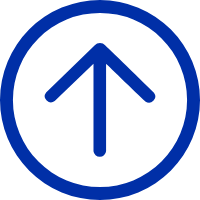Configuración serializada
1. haga clic en el icono "texto" en la barra de herramientas izquierda para agregar elementos de texto a la etiqueta.
2. en el panel de atributos a la derecha, encuentre la sección "fuente de datos". Haga clic en el menú desplegable y elija "texto serializado" como fuente de datos.
3. establezca las opciones de serialización:
Tipo de serialización: seleccione el tipo de Serialización deseado. El valor predeterminado mostrado es "decimal (0 - 9)", que ordenará los números en formato decimal.
Valor inicial: establece el número de inicio de la serialización. Esta es la posición inicial de la secuencia de serialización.
Incremento: determinar el valor incremental - el número que el número de serie aumenta con el aumento de cada nueva etiqueta. Por ejemplo, si comienza con "0" y aumenta "1", la secuencia será 0, 1, 2, 3, etc.
Número: especifica el número de etiquetas en la secuencia a imprimir.
4. añadir datos: después de configurar el tipo de serialización, el valor de inicio, el incremento y la cantidad, haga clic en el botón "añadir datos" para aplicar estas configuraciones a la etiqueta.
5. ajuste la configuración del texto: puede ajustar la fuente, el tamaño, el estilo y la alineación del texto serializado utilizando las opciones "tipo de letra", "tamaño de fuente", "estilo de fuente" y "volumen" en el panel de atributos.
6. guardar e imprimir: una vez configurada la configuración de serialización, se puede guardar el diseño de la etiqueta y continuar imprimiendo.